Алгоритм создания тарифа
Введение
Для создания нового тарифа необходимо:
- Включить параметр Исп. тарификацию
- Выдать работникам соответствующие права
- Задать тип учета
- Создать детализацию с ценой
- Связать с виртуальным или реальным тарифицируемым устройством, например, со столами для бильярда, дорожками для боулинга и т.д.
Права работников
Чтобы работники могли добавлять тарифы к заказам, выдайте им соответствующие права. Для этого:
- Перейдите в меню Персонал > Работники
- Выберите ресторан и нужную роль
- В свойствах роли раскройте раздел Кассовые ограничения
- Найдите поля Добавить тарификацию в заказ и Тарификация и поставьте флаги
- Сохраните изменения.
Готово, теперь сотрудники могут добавлять тарифы к заказам.
Настройка тарифа
Для добавления нового тарифа:
- Создайте группу тарифов
- Создайте тариф
- Создайте детализацию.
Создание группы тарифов
- Перейдите в меню Меню > Тарифы
- Нажмите на корневую вершину Все, из контекстного меню выберите Новая Группа Тарифов
Заполните основные свойства: название, статус
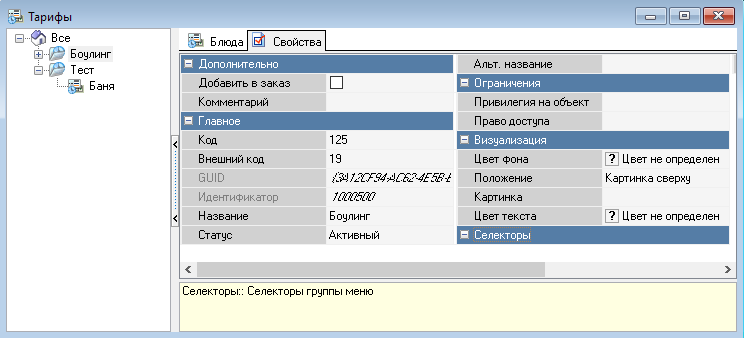
Свойства группы тарифов содержат следующие группы:
Дополнительно
- Добавить в заказ — не используется для тарификации
- Комментарий — в это поле можно ввести любые заметки относительно группы тарифов. Информация не будет отображаться на кассе.
Главное
- Код — уникальный код элемента справочника в системе. Присваивается автоматически, но может быть изменен вручную
- Название — название элемента
- Альт. Название — название элемента на альтернативном языке
- Статус — статус элемента справочника.
Ограничения
- Привилегия на Объект — право для редактирования объекта на менеджерской станции
- Право доступа — право для работы с элементом на кассовой станции.
Визуализация
- Цвет фона — цвет фона кнопки. Цвет можно выбрать из списка или из палитры, которая вызывается двойным щелчком левой кнопкой мыши в области значения свойства
- Положение — взаимное расположение картинки и текста
- Картинка — выбор картинки для объекта
- Цвет текста — цвет текста. Цвет можно выбрать из списка или из палитры, которая вызывается двойным щелчком левой кнопкой мыши в области значения свойства.
Селекторы — пользовательский селектор, который будет отображаться на экране после выбора этой группы меню.
- Сохраните изменения.
Готово, группа тарифов создана. Теперь можно необходимо создать сам тариф.
Создание тарифа
- Перейдите на вкладку Блюда и нажмите на поле правой кнопкой мыши. Из контекстного меню выберите Новый тариф
- Заполните поля:
- Название тарифа
- Тип учета — выберите необходимый тип: за час, за минуту, разовая оплата
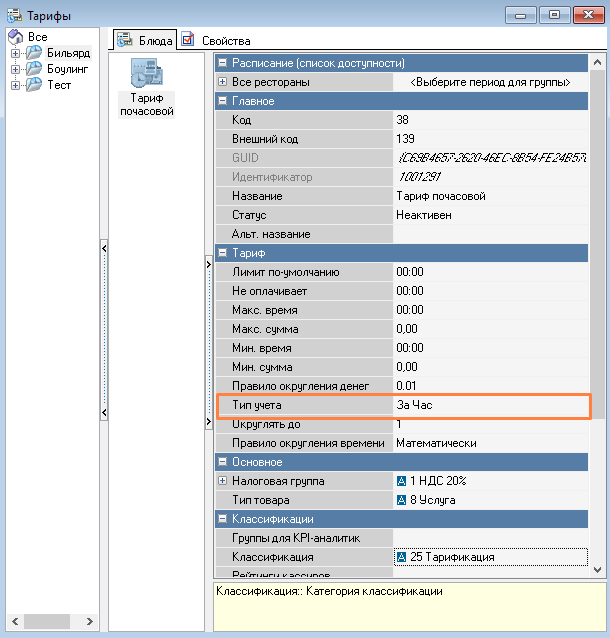
Статус пока изменять не нужно, так как его можно изменить только после добавления детализации
Расписание (список доступности)
Расписание работы (доступность) тарифов для каждого ресторана. По умолчанию выставлен период "Всегда". Если тариф не должен работать в ресторане, выберите предустановленный период "Никогда" (элемент также не будет импортирован в базу StoreHouse).
При необходимости можно указать иной период, заведенный в справочнике "Периоды", например, для отображения с 9 до 11 утра.Главное
Код – уникальный код элемента справочника в системе. Присваивается автоматически, но может быть изменен вручную;
Название – название элемента справочника;
Альт. Название – название элемента на альтернативном языке;
Статус – статус элемента справочника;Тариф
Лимит по умолчанию – время, которое будет автоматически отображаться на кассе в поле "Лимит по времени" на экране ограничений тарифа. Лимит можно будет изменить вручную.
Не оплачивает (только для часового/минутного) – время от момента включения тарификации, в течение которого сумма тарификации будет нулевая (Час: мин). Например, первые 5 мин не оплачиваются, т.к. за это время гость должен успеть подойти к игровому столу.
Макс. время (только для часового/минутного) – время, после которого тарификация автоматически завершается. (Час: мин).Максимальное время также можно ограничить на станции (Лимит по времени), это значение должно быть меньше максимального времени в свойствах тарифа.Мин. Время (только для часового/минутного) – время, меньше которого нельзя оплатить. После достижения тарификацией значения, указанного в свойстве Не оплачивает, будет рассчитана сумма за время, указанное в этом свойстве, даже если реальное время использования устройства было меньше;
Макс. сумма – сумма, по достижению которой тарификация автоматически завершается.Максимальную сумму также можно ограничить на станции (Лимит по деньгам), это значение должно быть меньше максимальной суммы в свойствах тарифа.Мин. сумма – сумма, меньше которой нельзя начислить в этом тарифе.
Если заданы и Мин. Время, и Мин. сумма из двух условий будет применено условие с большей суммой у оплате,
Например, Мин. сумма - 100 руб, сумма к оплате с учетом Мин. Время - 50 руб. Итоговая сумма по тарификации - 100 руб, т.к. она больше.Правило округления денег – выбираем правило по которому округляется итоговая сумма по тарификации (до 1 коп, до 1 руб, до 100 руб и т.д.). Принцип округления - "Вверх".
Тип учета – тип тарифа: «За час», «За минуту», «Разовая оплата»;
Округлять до – округлять время тарификации до количества минут, указанного в этом свойстве.Например, настройки тарифа : округлять до 5 минут, правило округления времени - "Вверх". Если реальное время игры 4 минуты, то оно округляется до 5. Сумма тарификации также округляется до стоимости за 5 минут. Если выбран тариф "За час", то чтобы округлить до полного часа необходимо установить "Вверх" и 60 минут.
Правило округления времени – выбор принципа округления, времени тарификации (Вверх/ Вниз/ Математически) до количества минут, указанных в "Округлять до".
Основное
Налоговая группа – отношение тарифа к налоговой группе, для каждого ресторана можно указать свою налоговую группу;
Тип товара – при создании тарифа в поле выставляется значение «Услуга». Есть возможность выбрать другие типы товара.Классификации – в этом свойстве можно включить тариф в определенную категорию в рамках классификаций.
Если элемент не относится какой-либо категории, то в справочнике Классификации он будет находиться в корневой вершине классификаций, но исключен из всех ее категорий. В отчетах по категориям такие элементы будут выделены в отдельную группу без категории.
- Сохраните изменения
Готово, тариф создан. Чтобы им можно было пользоваться, необходимо создать правила работы тарифа — детализацию.
Создание детализации
У тарифа может быть несколько детализаций. Порядок их использования: снизу вверх или справа налево.
Первой создается детализация по умолчанию — детализация, которая работает, когда другие детализации не доступны. Основную часть ее свойств нельзя редактировать.
Для создания детализации:
Выберите нужный тариф и перейдите на вкладку Детализации
Нажмите на поле правой кнопкой мыши и из контекстного меню выберите Новая детализация
Заполните поля:
Название
Статус
Цена
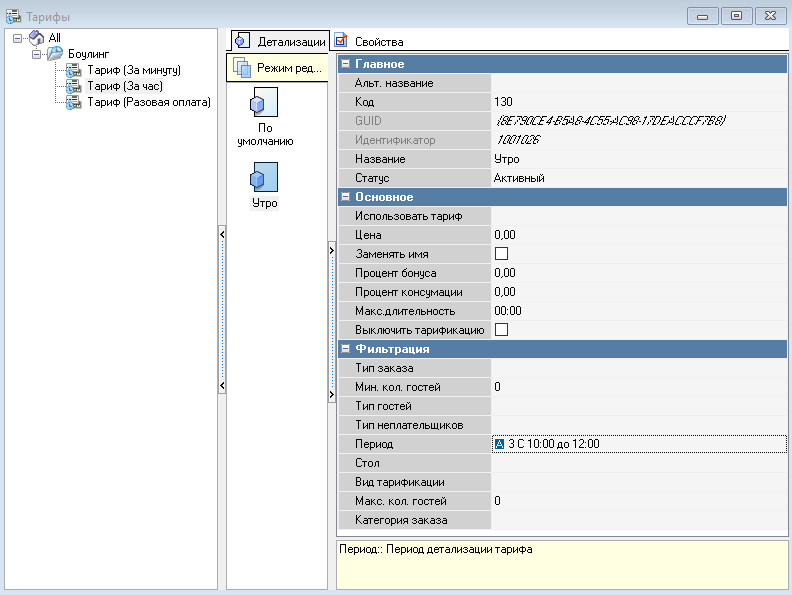
При необходимости заполните остальные поля
Главное
- Код — уникальный код элемента справочника в системе. Присваивается автоматически, но может быть изменен вручную
- Название — название элемента
- Альт. Название — название элемента на альтернативном языке
- Статус — статус элемента.
Основное
- Использовать тариф — использовать выбранный тариф для расчета стоимости детализации. Используется для вложенных тарифов
- Цена — цена тарифа за единицу измерения, выбранную в свойстве тарифа Тип учета
- Заменять имя — в чеке название детализации будет выводиться вместо названия тарифа. Иначе название детализации добавляется к названию тарифа
- Процент бонуса — процент от цены элемента, который используется для расчета бонусов. Используется в программах лояльности
- Процент консумации — процент от цены элемента, который используется для расчета консумации. Консумант может быть назначен только на завершенную тарификацию
- Макс. Длительность — максимальное время работы детализации, По его окончанию детализация меняется
- Выключить тарификацию — выключить тарификацию по окончанию времени действия детализации.
Фильтрация — дополнительные условие работы детализации тарифа. Все поля можно оставить пустыми.
- Тип заказа
- Мин. Кол. Гостей — минимальное количество гостей для работы тарифа
- Тип Гостей — тип гостей детализации тарифа
- Тип неплательщиков — тип неплательщиков детализации тарифа
- Период — период, когда действует данный тариф. Создать свой период можно с помощью справочника Периоды
- Стол — стол, на котором действует тариф
- Вид Тарификации
- Макс. Кол. Гостей — максимальное количество гостей для работы детализации тарифа
- Категория заказа
- Сохраните изменения
Готово, детализация создана. Теперь необходимо вернуться в тариф и перевести его в статус Активный.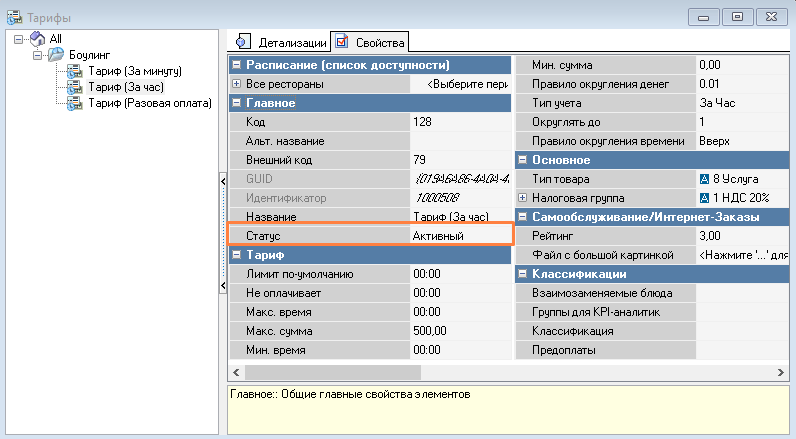
Создание тарифицируемого устройства
После создания тарифа, его необходимо привязать к устройству. Для этого:
- Перейдите в меню Настройки > Столы и залы > Планы Залов и Столов
- Выберите нужный ресторан и зал
- Перейдите на вкладку Тарифицируемые устройства
- Правой кнопкой мыши нажмите на поле устройств и выберите Новое тарифицируемое устройство
Заполните поля:
Название — устройства, например "Дорожка 1"
Статус — выберите Активный
Максимальное количество гостей — которое может быть за этим устройством
Тариф — выберите один из ранее созданных тарифов.
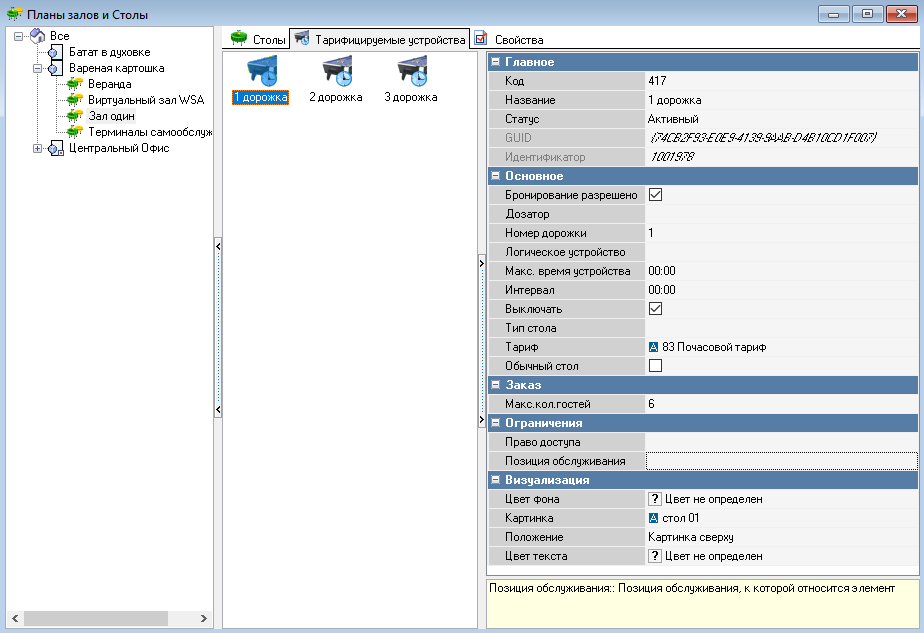
- Тарифицируемое устройство может быть виртуальным или реальным. Во втором случае его предварительно настраивают технические специалисты.
- На созданное устройство можно создавать заказ как на обычный стол. Поле Обычный стол ни на что не влияет.
- Сохраните изменения.
Готово, тариф создан и привязан к устройству. Теперь на него можно делать заказ. О работе с тарификацией на кассовой станции читайте в статье Работа с тарификацией.